在电脑ps软件中,我们可以在图片中添加文字,那么如何使用电脑ps在图片中添加描边文字呢?下面就来介绍一下使用电脑ps在图片中添加描边文字的方法,希望对你有所帮助。
工具/原料
联想Y460
Windows7
Adobe PhotoshopCS6
如何使用电脑ps在图片中添加描边文字
1
第一步:如下图所示,在ps软件中,打开一张需要添加描边文字的图片。
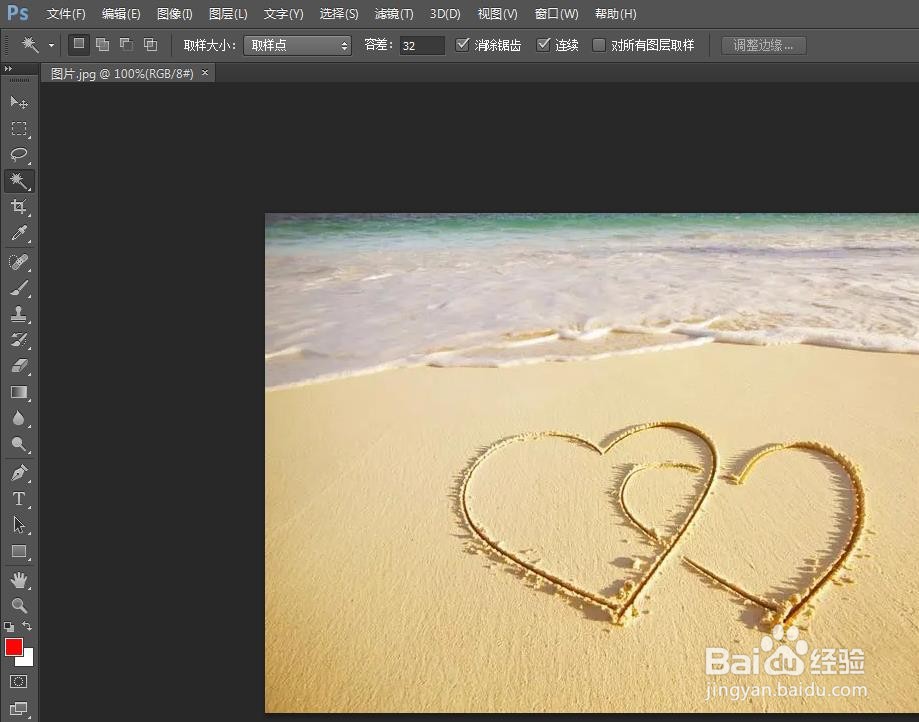
2
第二步:在左边的工具栏中,选择“横排文字工具”。
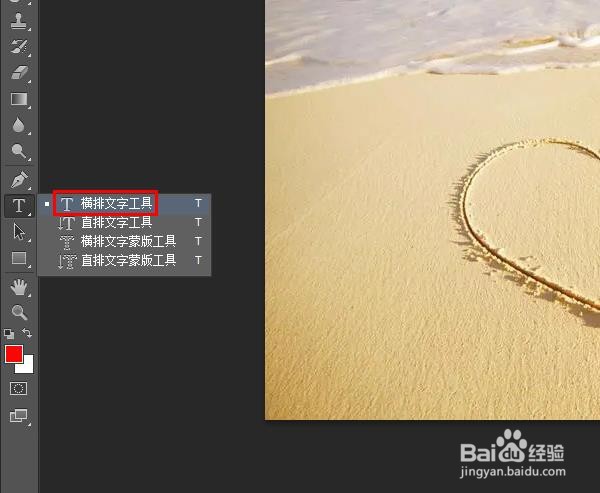
3
第三步:在图片中,输入要添加的描边文字,调整好文字大小,单击右上角“√”按钮。
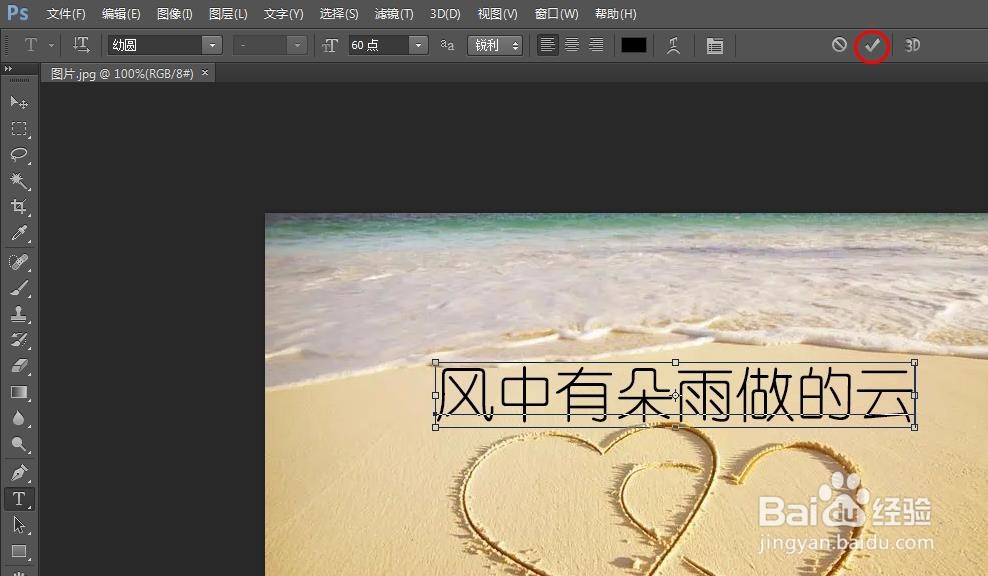
4
第四步:选中文字图层,单击鼠标右键,选择“栅格化文字”。
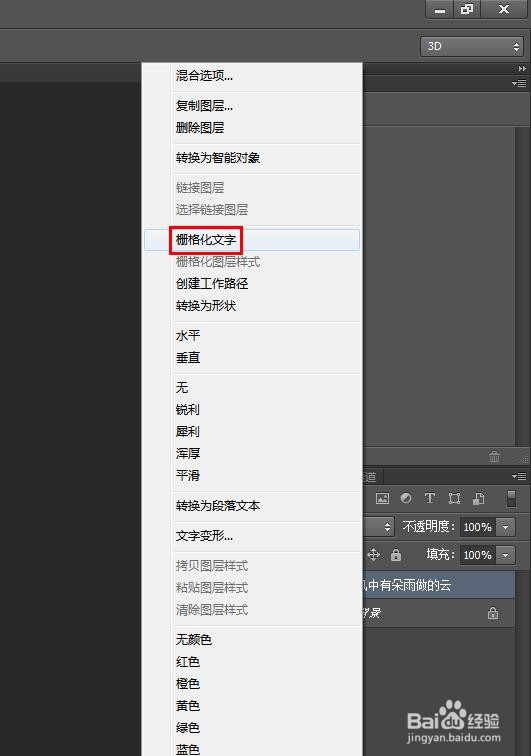
5
第五步:选中栅格化后的文字图层,单击鼠标右键,选择“混合选项”。
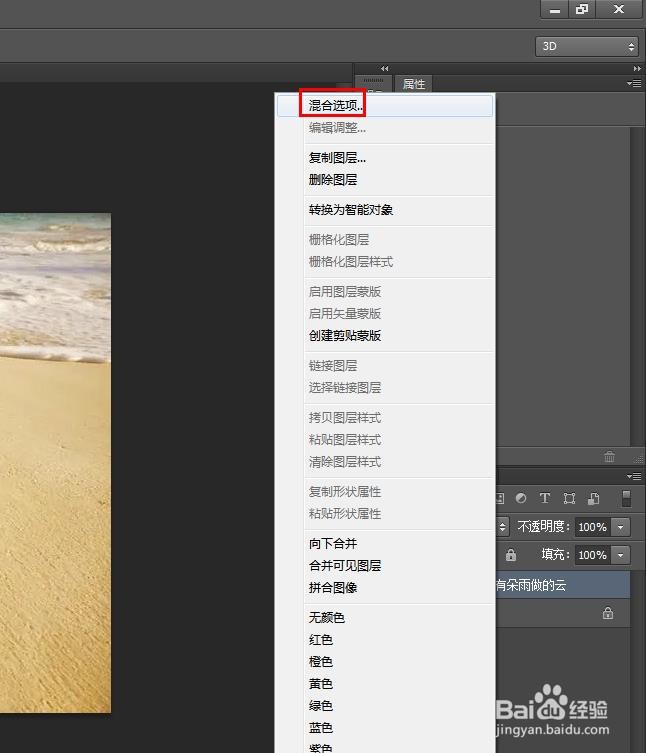
6
第六步:在“图层样式”对话框中,勾选上“描边”,单击颜色图标。
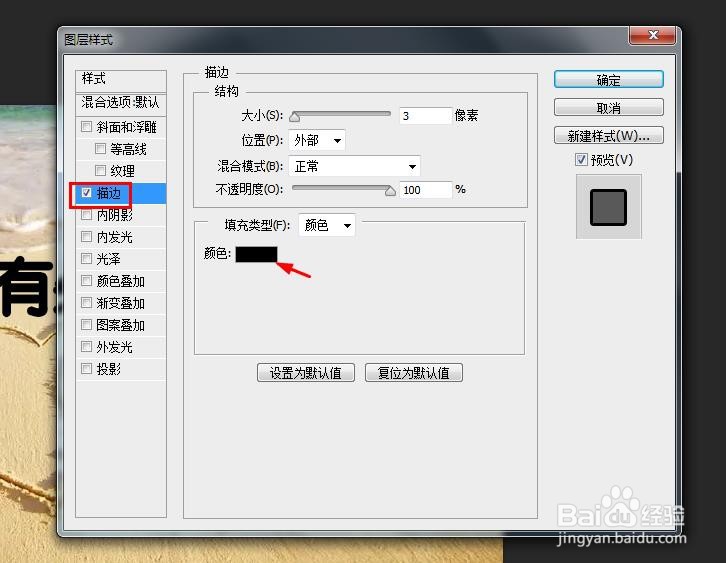
7
第七步:在弹出的“拾色器”对话框中,选择描边颜色,单击“确定”按钮。
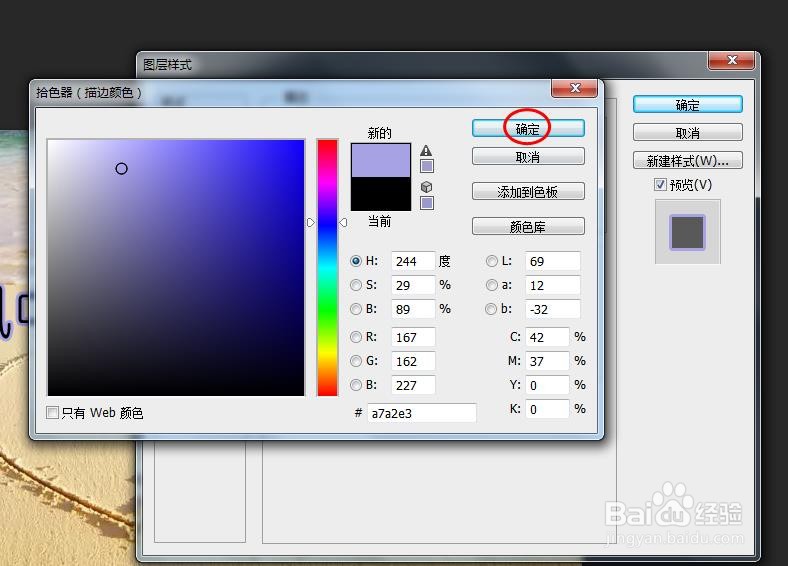
8
第八步:在“图层样式”对话框中,调整好描边宽度,单击“确定”按钮。
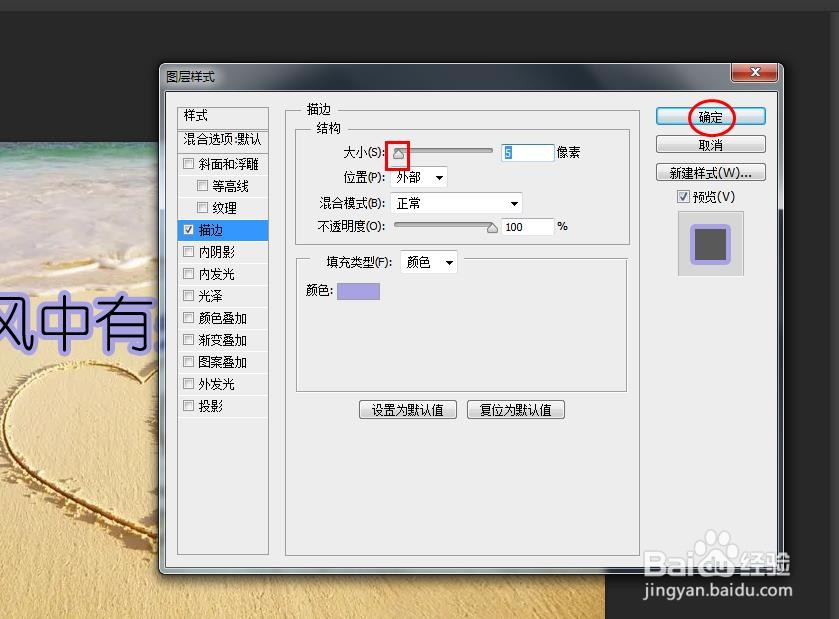
9
如下图所示,电脑ps中在图片中添加描边文字操作完成。
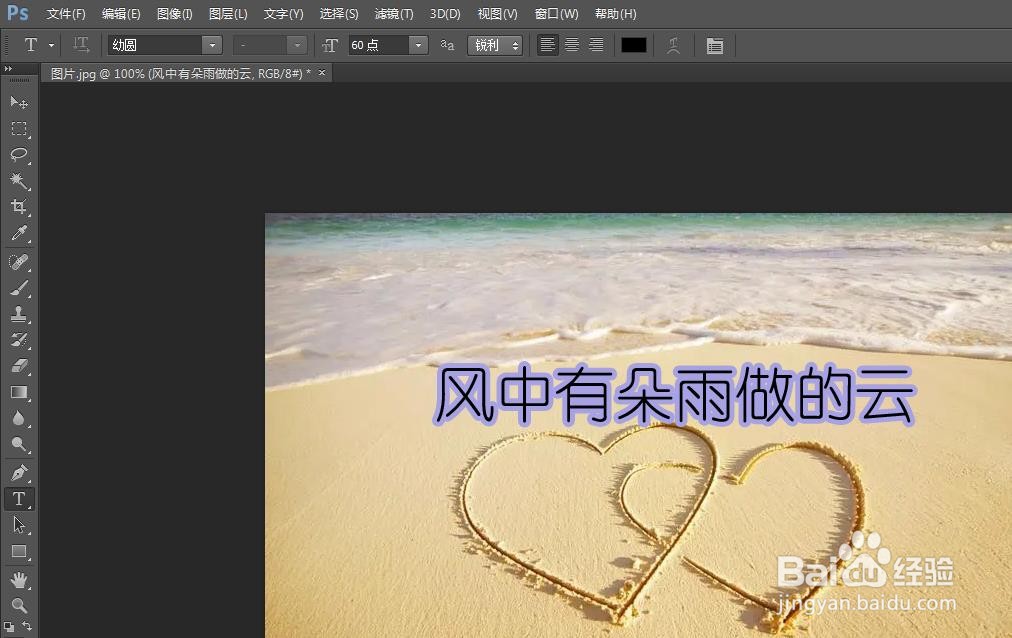 END
END温馨提示:经验内容仅供参考,如果您需解决具体问题(尤其法律、医学等领域),建议您详细咨询相关领域专业人士。免责声明:本文转载来之互联网,不代表本网站的观点和立场。如果你觉得好欢迎分享此网址给你的朋友。转载请注明出处:https://www.baikejingyan.net/af190U28CBgVRAVQ.html

 微信扫一扫
微信扫一扫  支付宝扫一扫
支付宝扫一扫 
